Steg för att köra macOS på en Windows-PC

Ta reda på hur du får macOS på en Windows-PC med en steg-för-steg-guide som visar exakt hur du får Apples operativsystem på en Microsoft-enhet.
Apple-kontot är vårt enda nav för att hantera enheter, ladda ner appar, registrera nya Apple-produkter, komma åt iCloud och Apple Music, eller vad som helst. Innan du installerar någon app på din Apple-enhet uppmanas du att fylla i ditt Apple-ID och lösenord för att autentisera dina kontouppgifter (varje gång). Om du använder någon av Apple-enheterna, oavsett om det är en iPhone, iPad eller Mac, krävs ett Apple-ID för att lagra din kontoinformation och för att hantera data på alla enheter.
Bildkälla: Apple Support
Men om du äntligen har bestämt dig för att skilja dig från Apple, täcker det här inlägget en steg-för-steg-guide för att lära dig hur du permanent tar bort ett Apple ID-konto och tar bort all din information på ett säkert sätt från servrarna.
Innan vi fortsätter, här är lite information. När du har raderat ditt Apple ID-konto permanent, finns det ingen väg tillbaka att Apple kan ge dig tidigare information när som helst i framtiden. Apples data- och integritetspolicy nämner strikt att du inte kommer att kunna komma åt någon av dina data efter att ha raderat ditt konto permanent. Apple kan inte återaktivera eller återställa någon av de data som är kopplade till ditt konto när du har raderat ditt Apple-ID. För att veta mer, besök denna länk .
Men om du äntligen har bestämt dig för att säga hejdå till Apple, låt oss lära oss hur du tar bort ett Apple ID-konto.
Läs också: Så här ändrar du e-post-ID kopplat till Apple-ID
Hur man tar bort ett Apple ID-konto permanent
Följ dessa steg för att permanent ta bort ett Apple ID-konto och ta bort all din kontoinformation från Apples servrar.
Starta valfri webbläsare på din PC eller Mac och navigera till den här länken: https://privacy.apple.com/ och logga in på ditt Apple ID-konto.
Apple kan också uppmana dig att svara på några säkerhetsfrågor för att autentisera din identitet. Besvara frågorna korrekt för att fortsätta och logga in på ditt Apple-konto.
På sidan för Apple-ID och sekretess, läs villkoren och tryck på knappen "Fortsätt".
Leta reda på avsnittet "Ta bort ditt konto" och tryck på knappen "Kom igång" för att radera ditt Apple-konto.
I nästa fönster erbjuder Apple dig ett val där du kan välja tillfällig avaktivering om du vill komma åt någon av dina kontouppgifter i framtiden. Men om så inte är fallet och du fortfarande vill ta bort ett Apple ID-konto permanent.
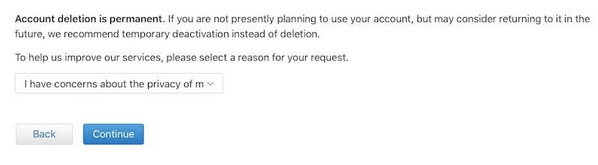
Välj en anledning från rullgardinsmenyn till varför du vill ta bort ditt konto och tryck sedan på knappen "Fortsätt".
Apple kommer att presentera en lista över saker som kommer att raderas permanent från servrarna. Granska all denna information noggrant och tryck sedan på "Fortsätt".
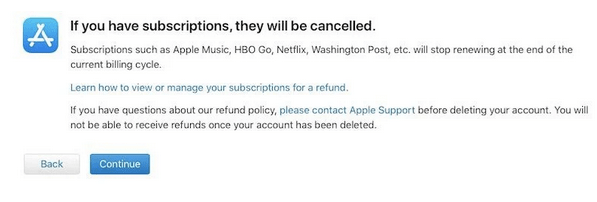
I nästa fönster kommer Apple att visa villkoren för att ta bort ditt Apple ID-konto permanent. Granska allt noggrant och om du håller med om allt som nämns i policyerna, kontrollera "Jag har läst och godkänner dessa villkor" och tryck på knappen "Fortsätt" för att bekräfta.
För att få kontostatusuppdateringar oavsett om det har tagits bort eller inte, välj ett alternativ från listan. Du kan antingen välja ett telefonnummer eller en alternativ e-postadress .
Apple kommer nu att ge dig en unik åtkomstkod. Håll det säkert och lagra denna information för dina register. Du kan till och med skriva ut, kopiera eller helt enkelt anteckna det på ett papper.
I nästa fönster anger du din unika åtkomstkod och trycker på "Fortsätt" för att fortsätta.
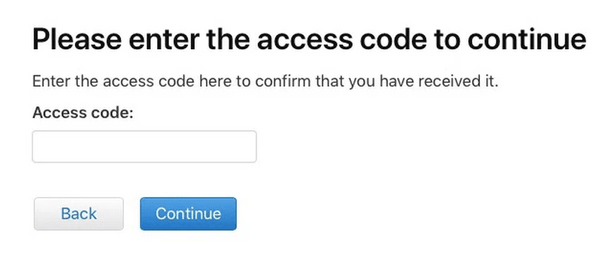
Än en gång gör Apple dig medveten om vilken all information som kommer att tas bort när du permanent tar bort ett Apple ID-konto. Om du är säker, tryck på knappen "Ta bort ditt konto".
Och det är gjort! Apple kommer nu att börja arbeta och börja behandla din begäran om borttagning. Hela processen tar vanligtvis mindre än 7 dagar att slutföra. Så, bara luta dig tillbaka och slappna av tills Apple meddelar dig att ditt konto är raderat.
Se också till att du loggar ut från ditt Apple-konto från webbläsaren innan du stänger av din maskin.
Att komma ihåg…
Innan du bestämde dig för att äntligen ta bort ditt Apple ID-konto permanent, se till att du har säkerhetskopierat alla dina data och kontouppgifter på ett säkert sätt. När ditt konto har raderats permanent från Apples servrar, kommer supportteamet inte att kunna återställa ditt konto under några omständigheter.
Läs också: Så här återställer du ditt Apple ID-lösenord
Så killar här var en detaljerad guide om hur man tar bort ett Apple ID-konto. Vi hoppas att det här inlägget visar sig vara till hjälp för dig. Om du behöver hjälp vid något steg, hör gärna av dig. Du kan använda nedanstående kommentarsutrymme för att fylla i din fråga.
Ta reda på hur du får macOS på en Windows-PC med en steg-för-steg-guide som visar exakt hur du får Apples operativsystem på en Microsoft-enhet.
Felet med okända utvecklare på macOS kan vara en huvudvärk. Läs denna artikel nu för att hitta de beprövade metoderna som löser problemet omedelbart!
Lär dig här hur du visar källkoden på en webbsida i Apple Safari genom att använda verktyget Safari Web Inspector.
Windows 11 vs. MacOS – Upptäck några av de viktigaste skillnaderna mellan dessa operativsystem för att hjälpa dig att fatta ditt enhetsval.
Vill du lära dig hur man ansluter och mapperar en nätverksenhet i Apple MacOS? Läs denna enkla guide om stegen för att mappa nätverksenhet på Mac nu!
Undrar du hur man tar bort cookies, historik eller lösenordsdata från Apple Safari webbläsare? Läs denna guide och lär dig nu!
Om Hem-knappen saknas i Outlook, inaktivera och aktivera Home Mail på menyfliksområdet. Denna snabba lösning hjälpte många användare.
En lista över möjliga korrigeringar för ett problem där du kan ha tappat bort ett programfönster från skärmen i macOS.
Vill du skicka ett e-postmeddelande till många mottagare? Vet du inte hur man skapar en distributionslista i Outlook? Så här gör du detta utan ansträngning!
Om du vill göra datainmatningsuppgifter felfria och snabba måste du lära dig hur du gör en rullgardinslista i Excel.







